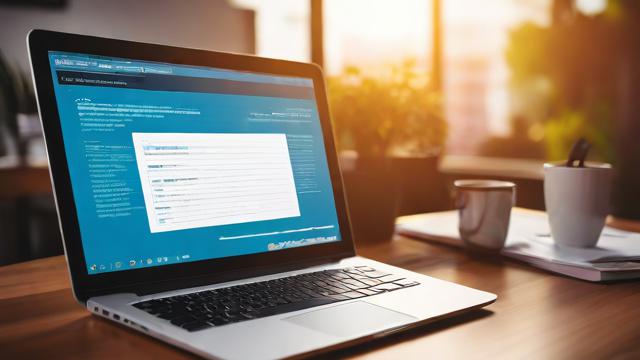如何准确测试电脑配置?简单步骤全解析
无论是购买新电脑、升级硬件,还是优化系统性能,了解电脑的详细配置都至关重要,掌握正确的测试方法,可以帮助你快速获取硬件信息,判断性能瓶颈,甚至避免被不良商家欺骗,下面将详细介绍几种常见的测试电脑配置的方法,涵盖从基础到进阶的不同需求。
使用系统自带工具查看基础配置
Windows 系统:DirectX 诊断工具

按下 Win + R 组合键,输入 dxdiag 并回车,即可打开 DirectX 诊断工具,该工具会显示以下信息:
- 系统:操作系统版本、BIOS 信息、处理器型号、内存容量。
- 显示:显卡型号、显存大小、驱动版本。
- 声音:声卡信息。
- 输入:外接设备(如鼠标、键盘)的检测情况。
任务管理器查看实时性能
右键点击任务栏,选择“任务管理器”,切换到“性能”选项卡,可以看到 CPU、内存、磁盘、GPU 的实时占用率和详细规格。
macOS 系统:关于本机
点击左上角苹果图标,选择“关于本机”,即可查看 Mac 的基本信息,如处理器型号、内存大小、显卡信息等,点击“系统报告”可以获取更详细的硬件数据。
第三方软件检测更详细参数
系统自带工具提供的信息有限,如果需要更全面的硬件检测,可以使用专业软件。
CPU-Z(检测 CPU、主板、内存)
CPU-Z 是一款轻量级工具,能精准识别 CPU 型号、核心数、缓存大小,还能查看主板型号、内存频率、SPD 信息等,适合超频玩家或需要验证硬件真伪的用户。
GPU-Z(检测显卡)
GPU-Z 专门用于检测显卡,包括 GPU 核心型号、显存类型、带宽、驱动版本,甚至能监控显卡温度和负载情况。
CrystalDiskInfo(检测硬盘健康状态)
硬盘是电脑中容易老化的部件,CrystalDiskInfo 可以读取硬盘的 SMART 数据,判断硬盘是否有坏道、寿命剩余多少,避免数据丢失风险。
AIDA64(全能硬件检测)
AIDA64 功能强大,几乎能检测所有硬件信息,包括传感器数据、功耗估算、稳定性测试等,适合专业用户或硬件发烧友。
跑分测试评估性能

了解硬件参数后,跑分测试能直观反映电脑的实际性能。
Cinebench(CPU 性能测试)
Cinebench 通过渲染 3D 场景测试 CPU 的单核和多核性能,分数越高代表性能越强,适合对比不同处理器的表现。
3DMark(显卡性能测试)
3DMark 是业界公认的显卡测试工具,通过运行游戏场景模拟 GPU 负载,给出综合评分,支持 DirectX 12 和光线追踪测试。
PCMark(整机综合性能)
PCMark 模拟日常办公、视频编辑、网页浏览等场景,测试电脑的整体性能,适合普通用户评估使用体验。
Geekbench(跨平台跑分)
Geekbench 支持 Windows、macOS、Linux 和移动设备,提供统一的跑分标准,方便跨平台对比。
在线工具快速检测
如果不方便安装软件,可以使用在线检测工具:
- UserBenchmark:上传测试结果后,网站会对比同类硬件的平均性能,帮你判断电脑是否达到预期水平。
- BrowserBench:测试浏览器性能,适合网页开发者或经常使用云应用的办公用户。
注意事项
- 警惕虚假跑分:部分商家可能通过修改驱动或超频造假跑分,建议结合多个测试工具验证。
- 关注温度与功耗:高性能硬件可能伴随高发热,长期高温运行会影响寿命,建议用 HWMonitor 或 AIDA64 监控温度。
- 定期检测硬件健康:尤其是硬盘和内存,避免因硬件故障导致数据丢失。
掌握这些方法,无论是选购新机还是优化旧电脑,都能做到心中有数,测试结果不仅能帮你判断硬件真伪,还能为后续升级提供参考依据。
作者:豆面本文地址:https://www.jerry.net.cn/jdzx/42608.html发布于 2025-04-01 01:16:03
文章转载或复制请以超链接形式并注明出处杰瑞科技发展有限公司